Menginstal GUI (desktop kayu manis) dan perangkat lunak dasar di Arch Linux

- 3123
- 679
- Daryl Hermiston DVM
Sebelumnya Arch Linux Topik, cukup membahas instalasi dasar dari awal, dengan konfigurasi minimal melalui baris perintah yang diperlukan untuk mem -boot sistem dan mengakses internet untuk konfigurasi di masa mendatang.
Tapi, hanya menjalankan sistem operasi dari garis komando Hanya, khususnya Arch Linux, Apakah pekerjaan pengguna Intermediate atau Guru Linux, bisa sangat menakutkan bagi pemula atau mereka yang berasal dari distribusi Linux GUI atau bahkan Microsoft Windows.
 Instal desktop kayu manis di Arch Linux
Instal desktop kayu manis di Arch Linux Tutorial ini memandu Anda dengan mengubah utama Arch Linux CLI Hanya menjadi platform desktop yang kuat dan kuat, dengan lingkungan desktop yang dapat disesuaikan di dunia Linux hari ini - “Kayu manis” - dan semua perangkat lunak yang diperlukan untuk pengguna desktop rata -rata, semua ini dilakukan dengan bantuan Pacman Manajer Perangkat Lunak yang melakukan semua pemeriksaan perpustakaan, ketergantungan, dan konfigurasi yang diperlukan atas nama Anda.
Persyaratan
Instalasi Linux Arch sebelumnya pada desktop, laptop atau netbook dengan koneksi internet yang berfungsi.
- Panduan Instalasi dan Konfigurasi Arch Linux dengan tangkapan layar
Langkah 1: Instal Xorg Server dan Driver Video
1. Setelah login sistem awal kita perlu melakukan pembaruan sistem lengkap dengan mengeluarkan perintah berikut.
$ sudo pacman -syu
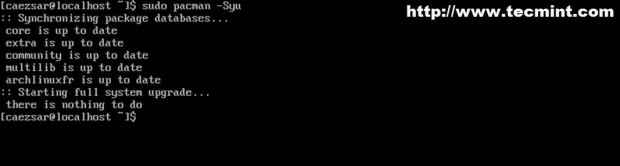 Perbarui Arch Linux
Perbarui Arch Linux 2. Sebelum kami menginstal semua perangkat lunak yang diperlukan, kami membutuhkan bantuan paket "BASH-Completion“, Itu secara otomatis melengkapi perintah atau menampilkan daftar perintah yang mungkin dengan menekan Tab kunci.
$ sudo Pacman -s Bash -completion
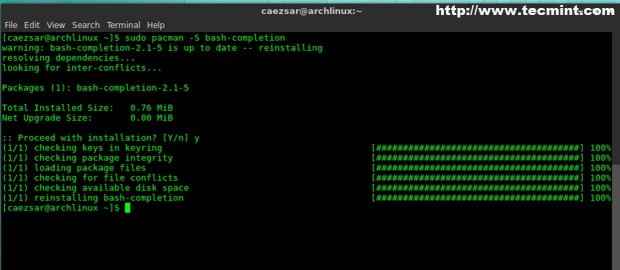 Pasang penyelesaian bash
Pasang penyelesaian bash 3. Langkah selanjutnya adalah menginstal default X lingkungan yang menyediakan utama Xorg konfigurasi server dan Dukungan 3D.
$ sudo pacman -s xorg-server xorg-xinit xorg-utils xorg-server-utils mesa
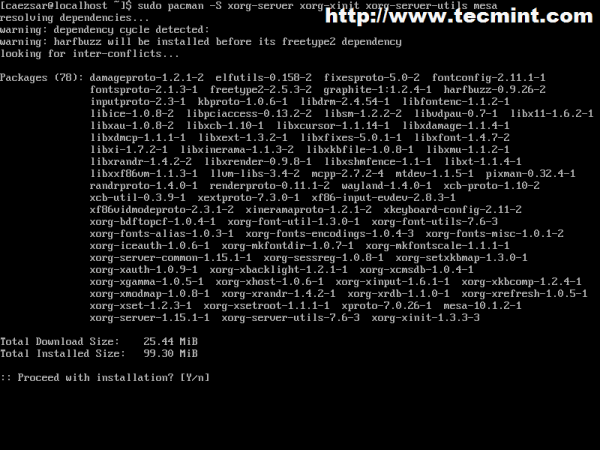 Instal Xorg Server
Instal Xorg Server 4. Untuk tambahan Xorg Fungsionalitas juga menginstal paket berikut.
$ sudo pacman -s xorg-twm xorg-xclock
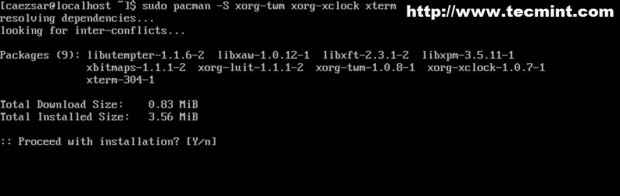 Instal Paket Xorg
Instal Paket Xorg 5. Untuk laptop atau netbook, juga instal driver untuk dukungan input touchpad.
$ sudo Pacman -s xf86-input-sinaptik
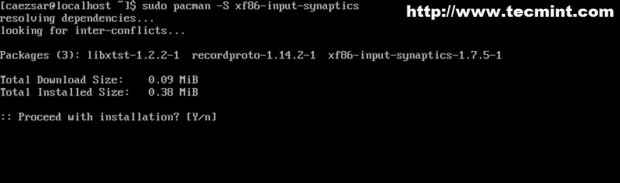 Pasang driver touchpad
Pasang driver touchpad 6. Sekarang kita perlu menginstal sistem VGA (Kartu video) driver spesifik, tetapi pertama -tama kita perlu mengidentifikasi grafik sistem kita. Keluarkan perintah berikut untuk mengidentifikasi kartu video Anda.
$ LSPCI | Grep VGA
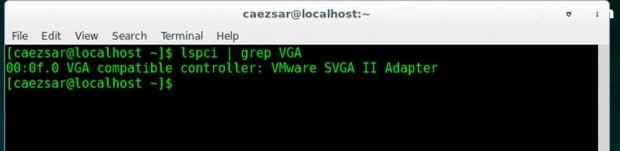 Periksa kartu video
Periksa kartu video Jika sistem Anda adalah laptop yang lebih baru Optimus mendukung output harus menunjukkan kepada Anda dua kartu grafis, biasanya Intel Dan Nvidia atau Intel Dan Ati. Dukungan driver Linux untuk teknologi semacam ini sekarang sangat cemerlang saat ini (Anda dapat mencoba Bumblebee atau Primus) untuk minimal VGA switching.
7. Setelah Anda mendeteksi Grafik, sekarang saatnya menginstal driver yang sesuai. Secara default, Lengkungan Penawaran Vesa Driver video default - xf86-video-vesa - yang dapat menangani sejumlah besar chipset grafik tetapi tidak menyediakan apapun 2d atau 3d dukungan akselerasi.
Arch Linux juga menyediakan dua jenis driver video.
- Open source (dipelihara dan dikembangkan dengan distribusi - direkomendasikan untuk instalasi).
- Hak milik (dikembangkan dan dikelola oleh produsen kartu video).
Untuk mendaftar semua yang tersedia Open source driver video yang disediakan oleh Arch Linux repositori resmi menjalankan perintah berikut.
$ sudo Pacman -ss | grep xf86-video
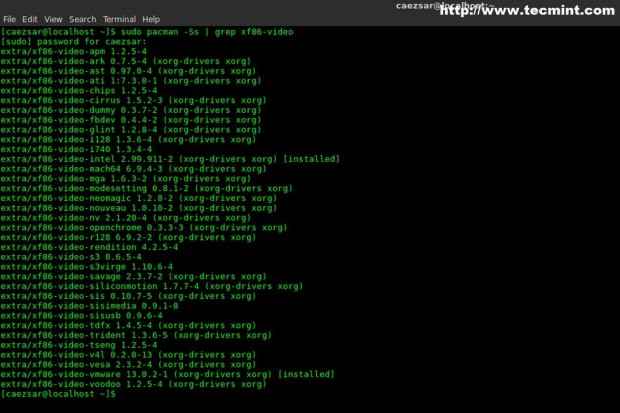 Daftar driver video sumber terbuka
Daftar driver video sumber terbuka Untuk daftar Pengemudi berpemilik Jalankan perintah berikut.
## Nvidia ## $ sudo pacman -ss | Grep Nvidia
## AMD/ATI ## $ sudo pacman -ss | grep ati $ sudo pacman -ss | grep amd
## Intel ## $ sudo pacman -ss | grep intel $ sudo pacman -ss | Grep Intel
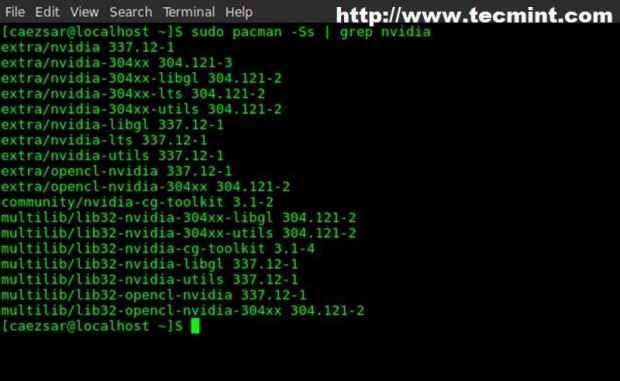 Daftar pengemudi milik
Daftar pengemudi milik 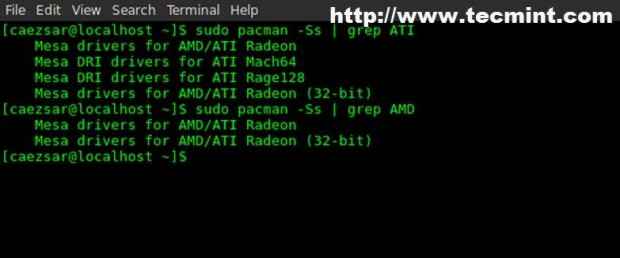 Sebutkan driver AMD/ATI
Sebutkan driver AMD/ATI 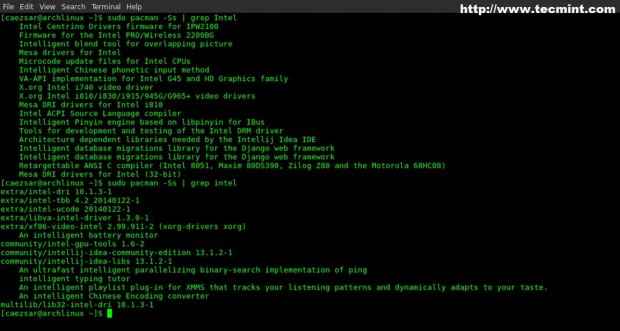 Daftar Driver Intel
Daftar Driver Intel Untuk Paket multilib - Aplikasi 32-bit di Arch x86_64 - Gunakan perintah berikut.
## Nvidia ## $ sudo pacman -ss | grep lib32 -nvidia $ sudo pacman -ss | GREP LIB32-NOUVEAU
## ATI/AMD ## $ sudo pacman -ss | grep lib32-ati
## Intel ## $ sudo pacman -ss | grep lib32-intel
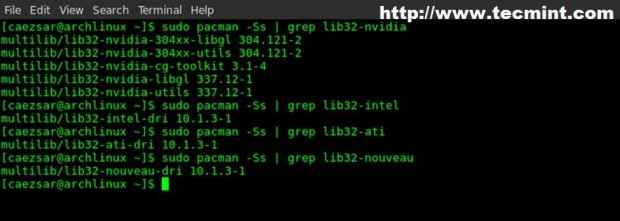 Daftar driver nvidia
Daftar driver nvidia 8. Setelah Anda memverifikasi driver apa yang tersedia untuk Anda Grafik Lanjutkan dengan instalasi paket driver video yang sesuai. Seperti disebutkan di atas, Anda harus tetap berpegang pada Open source pengemudi, karena fakta bahwa mereka dikelola dan diuji dengan benar oleh masyarakat. Untuk memasang Driver grafis Jalankan perintah berikut (setelah xf86-video - tekan Tab kunci untuk menampilkan daftar dan pelengkapan otomatis).
$ sudo pacman -s xf86-video- [tab] your_graphic_card
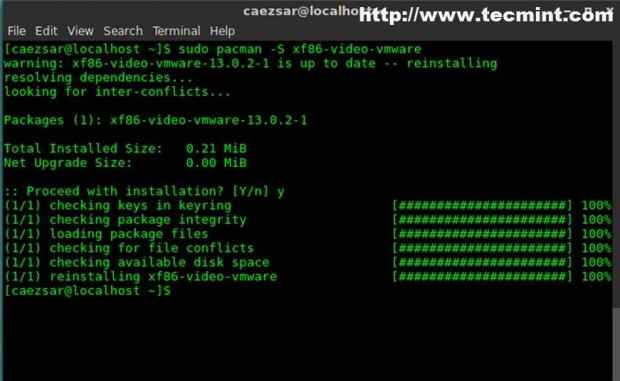 Instal driver video
Instal driver video Untuk informasi lebih lanjut tentang Xorg Dan Grafik pengemudi pergi ke Arch Linux Halaman Wiki Xorg di https: // wiki.archlinux.org/indeks.PHP/Xorg.
9. Setelah Anda Kartu video Driver yang tepat telah diinstal, adalah waktu untuk menguji Xorg server dan driver video dengan mengeluarkan perintah berikut.
$ sudo startx
Jika semuanya dikonfigurasi dengan benar, sesi X Dasar harus dimulai seperti di tangkapan layar di bawah ini, yang dapat Anda lepaskan dengan mengetik KELUAR ke jendela konsol yang lebih besar.
$ keluar
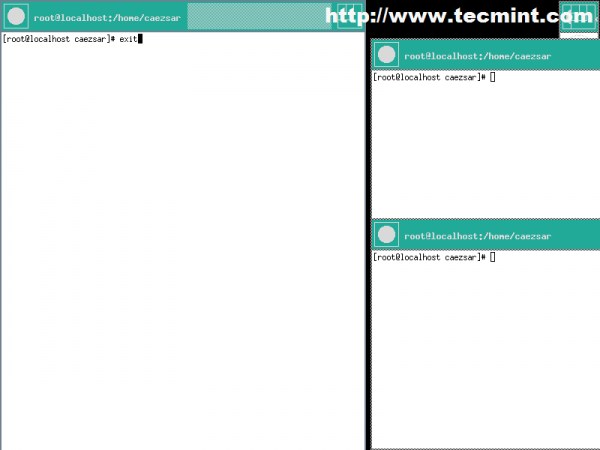 Mulailah sesi X Dasar
Mulailah sesi X Dasar Langkah 2: Pasang Lingkungan Desktop - Kayu Manis
10. Sekarang saatnya memberikan antarmuka pengguna grafis yang dapat disesuaikan secara inovatif - lingkungan desktop penuh untuk sistem kami dengan menginstal Kayu manis kemasan. Jalankan perintah berikut untuk menginstal Kayu manis dan ketergantungan lainnya dari repositori lengkung resmi.
$ sudo Pacman -s Cinnamon Nemo -Fileroller
11. Langkah selanjutnya adalah menginstal GDM Paket Manajer Tampilan yang membantu sistem untuk memulai X server dan menyediakan antarmuka pengguna grafis untuk masuk ke pengguna Cinnamon de.
$ sudo Pacman -s GDM
12. Langkah selanjutnya adalah mengaktifkan lalu mulai dan menguji GDM dengan mencatat Arch Linux menggunakan kredensial Anda.
$ sudo systemctl mengaktifkan gdm $ sudo systemctl start gdm
13. Setelah GDM muatan Anda akan diminta dengan a Gabung jendela. Pilih Anda pengguna -> Klik Masuk ikon kiri dan pilih Kayu manis, lalu masukkan Anda kata sandi dan memukul Masuk tombol atau Memasuki kunci.
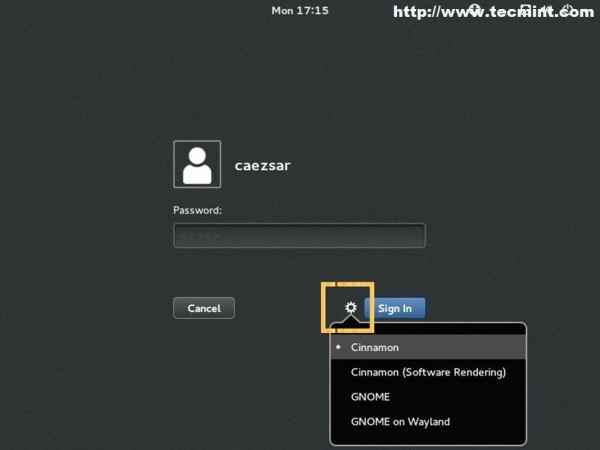 Layar login GDM
Layar login GDM 14. Sejauh ini koneksi internet kami dikelola melalui baris perintah, tetapi jika Anda ingin mengelola koneksi jaringan Anda dari GUI, Anda perlu menonaktifkan DHCPD Layanan dan instal, aktifkan dan mulai Pengelola jaringan kemasan. Juga instal Net-tools Paket untuk perintah jaringan yang diperluas. Dari GUI Buka Uxterm shell prompt dan jalankan perintah berikut.
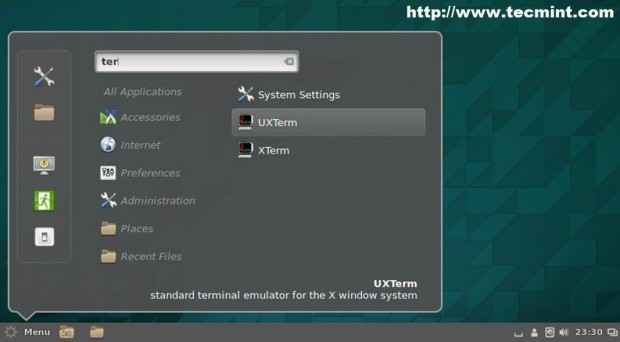 Terminal Uxterm
Terminal Uxterm Install ifconfig disediakan oleh Net-tools Paket dan kemudian lihat konfigurasi antarmuka menggunakan perintah berikut.
$ sudo Pacman -s -tools $ ifconfig
Selanjutnya, instal Network Manager.
$ sudo pacman -s network-manager-applet
Nonaktifkan layanan DHCPCD.
$ sudo systemctl berhenti [email dilindungi] $ sudo systemctl nonaktifkan [email dilindungi] $ sudo systemctl stop dhcpcd.Layanan $ Sudo Systemctl Nonaktifkan DHCPCD.melayani
Mulai Akhir Aktifkan Manajer Jaringan.
$ sudo systemctl start networkmanager $ sudo systemctl aktifkan networkManager
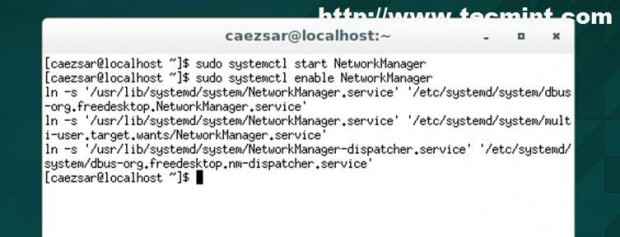 Mulai Manajer Jaringan
Mulai Manajer Jaringan 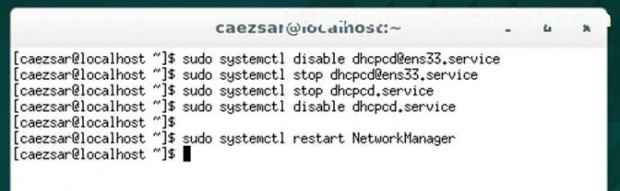 Nonaktifkan layanan DHCPD
Nonaktifkan layanan DHCPD 15. Sekarang uji koneksi internet Anda lagi berjalan ifconfig Untuk mendapatkan status antarmuka jaringan, lalu keluarkan a ping Perintah melawan domain.
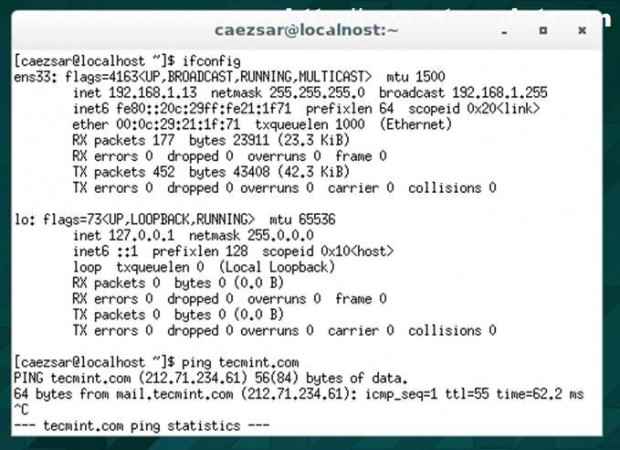 Verifikasi Koneksi Jaringan
Verifikasi Koneksi Jaringan Untuk melakukan pengujian sistem yang lengkap, menyalakan ulang Sistem Anda untuk memastikan semuanya diinstal dan dikonfigurasi dengan benar sejauh ini.
Langkah 3: Pasang softwares dasar
16. Untuk saat ini sistem kami menyediakan perangkat lunak yang diinstal minimum yang tidak dapat banyak membantu pada penggunaan desktop atau laptop sehari -hari atau penggunaan laptop. Jalankan perintah panjang berikut untuk menginstal softwares dasar.
$ sudo PACMAN -S pulseaudio pulseaudio-alsa pavucontrol gnome-terminal firefox flashplugin vlc chromium unzip UNRAR p7zip pidgin skype deluge smplayer qmmp gimp xfburn gedit gnome-sistem-sistem-sistem-sistem qmmp xfburn gedit gnome-sistem-sistem-sistem
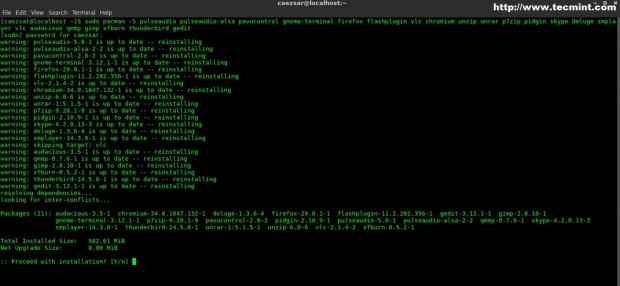 Pasang softwares dasar
Pasang softwares dasar 17. Juga instal codec Diperlukan untuk aplikasi multimedia untuk menyandikan atau mendekode aliran audio atau video dengan mengeluarkan perintah berikut.
$ sudo Pacman -S A52DEC faac faad2 flac jasper lame libdca libdv libmad libmpeg2 libtheora libvorbis libxv wavpack x264 xvidcore gstreamer0.10-plugin
18. Install LibreOffice Paket Jika Anda memerlukan alat kantor seperti penulis, calc, mengesankan, menggambar, matematika dan pangkalan dengan menjalankan perintah berikut dan tekan tombol enter pada seleksi (default = semua).
$ sudo Pacman -s LibreOffice
 Instal LibreOffice
Instal LibreOffice Jika Anda memerlukan program atau utilitas lain, kunjungi halaman Paket Linux Arch di https: // www.archlinux.org/paket/, cari paket Anda dan instal melalui Pacman.
Untuk menghapus Paket Penggunaan -R beralih dengan Pacman memerintah.
$ sudo pacman -r paket-ke-muncul
19. Untuk menginstal instalasi perangkat lunak yang dikelola komunitas Manajer Paket Yaourt Alat (tidak disarankan untuk digunakan Yaourt untuk pengguna pemula).
$ sudo pacman -s yaourt
Langkah 4: Kustomisasi desktop kayu manis
20. Pengaturan sistem kayu manis menyediakan antarmuka melalui Anda dapat menyesuaikan dan menyesuaikan Lengkungan Dan Cinnamon de dengan pengaturan apa pun yang sesuai dengan kebutuhan Anda. Pengaturan berikut akan menunjukkan kepada Anda cara mengubah tampilan dan nuansa sistem umum Anda (tema Dan ikon). Pertama -tama, instal Tema Ikon Faenza Dan Tema NUMIX.
$ sudo Pacman -s faenza-icon-tema numix-tema
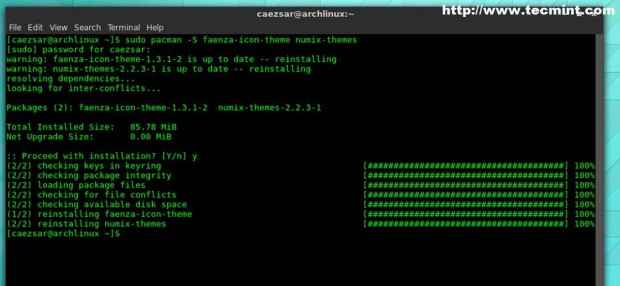 Instal Tema Ikon Faenza dan Tema NUMIX
Instal Tema Ikon Faenza dan Tema NUMIX 21. Lalu buka Pengaturan Sistem -> Tema -> Pengaturan Lainnya -> Pilih Numix pada Kontrol Dan Perbatasan jendela Dan
Faenza pada Ikon.
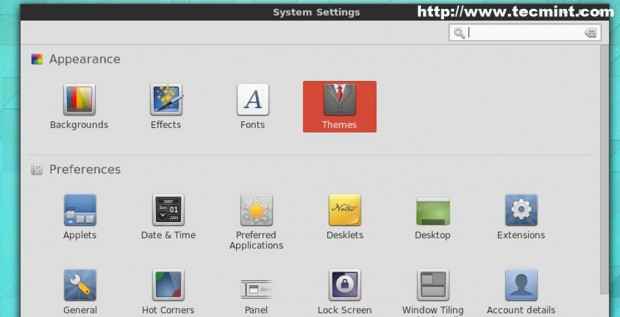 Pengaturan sistem
Pengaturan sistem 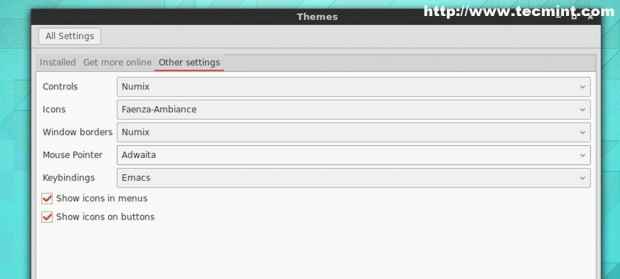 Pengaturan tema
Pengaturan tema 22. Untuk mengubah default Kayu manis tema pergi ke Pengaturan sistem -> Tema -> Dapatkan lebih banyak online -> Pilih dan Instal Minty, lalu pergi ke tab yang diinstal, pilih dan Terapkan Minty tema.
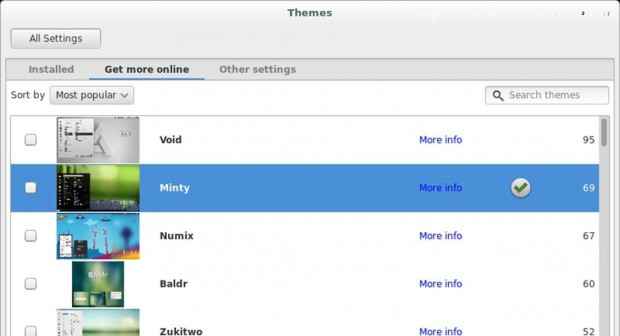 Instal Minty Theme
Instal Minty Theme 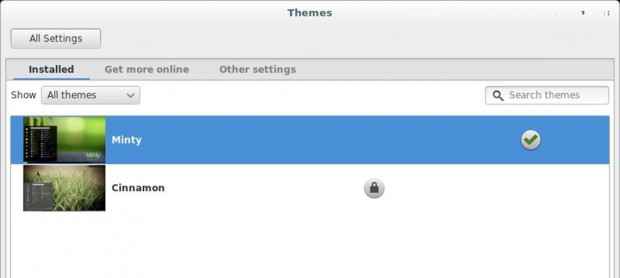 Tema minty diinstal
Tema minty diinstal Itu saja! Sekarang penampilan sistem akhir Anda akan terlihat seperti di tangkapan layar di bawah ini.
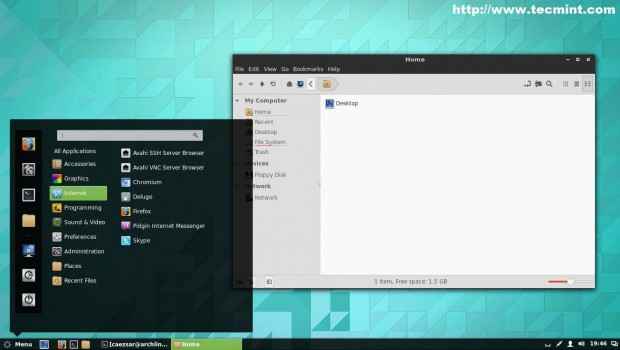 Desktop kayu manis di arch linux
Desktop kayu manis di arch linux 23. Sebagai kustomisasi terakhir untuk menampilkan alat pemantauan grafis yang bagus di Toolbar System First Install Paket berikut.
$ sudo pacman -s libgtop networkmanager
Lalu buka Pengaturan sistem -> Applet -> Dapatkan lebih banyak online, pencarian untuk Monitor Sistem Multi-Core dan instal, lalu beralih ke Terpasang tab, klik kanan dan Tambahkan ke panel.
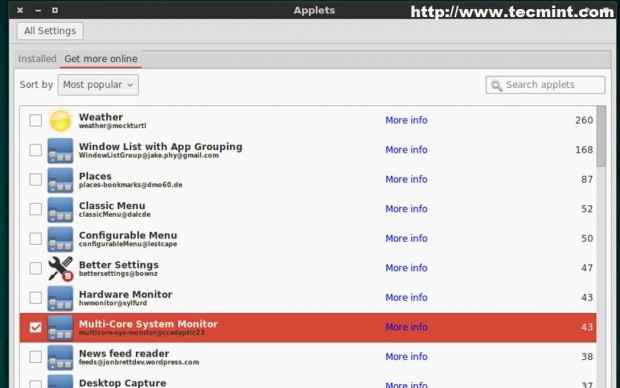 Panel Applet
Panel Applet 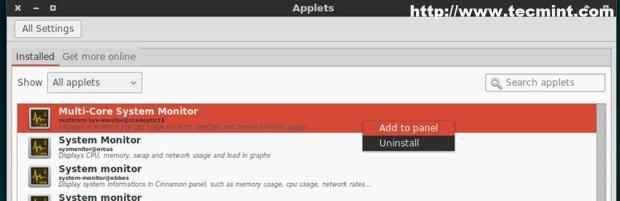 Monitor Sistem Multi Inti
Monitor Sistem Multi Inti 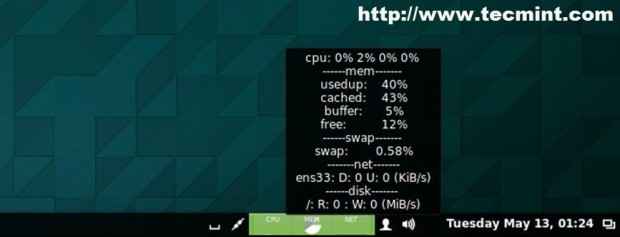 Pemantauan Sistem
Pemantauan Sistem 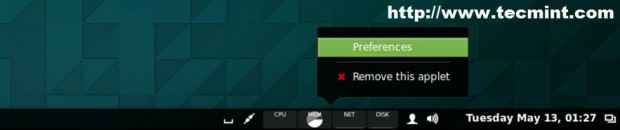 Tab Preferensi
Tab Preferensi Anda sekarang memiliki tampilan yang lengkap Desktop Linux Arch dengan perangkat lunak dasar Diperlukan untuk menelusuri internet, menonton film, mendengarkan musik atau menulis dokumen kantor.
Untuk daftar aplikasi lengkap, kunjungi halaman berikut
- https: // wiki.archlinux.org/indeks.php/list_of_applications
Membangun di Rilis bergulir model Arch Linux juga memberikan yang lain Lingkungan desktop Linux, seperti Kde, Gnome, Pasangan, Lxde, Xfce, Pencerahan, dari repositori resminya, jadi pilihlah Kayu manis atau yang lainnya De hanyalah pilihan pribadi yang murni, tetapi, menurut saya, Kayu manis memberikan fleksibilitas yang lebih baik (tema, applet, desklet dan ekstensi) terhadap kustomisasi yang kompleks daripada induknya Cangkang gnome.
- « Memahami dan Menulis 'Variabel Linux' di Shell Scripting - Bagian 10
- Menginstal LEMP (Linux, Nginx, MySQL/MariADB, PHP/PHP-FPM dan PhpMyadmin) di Gentoo Linux »

